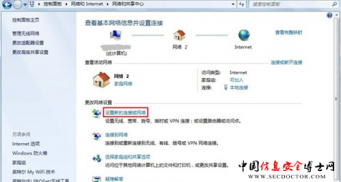随着科技的发展,无线上网技术越来越成熟和普遍,而Wifi的覆盖点也越来越多,笔者周末喜欢做的一件事情是,来到咖啡厅,泡上一杯咖啡,打开Win7电脑,连接Wi-Fi,尽情的在网络的世界里遨游。
所谓Wi-Fi,是一种可以将个人电脑、手持设备(如PDA、手机)等终端以无线方式互相连接的技术。它为用户提供了无线的宽带互联网访问。同时,它也是在家里、办公室或在旅途中上网的快速、便捷的途径,能够访问Wi-Fi网络的地方被称为热点。
不过,这其中是有安全风险的,无线网络上的个人信息和文件有时可能会被接收到网络信号的人看到,这可能导致身份窃取和其他恶意行为,多加知名安全软件厂商已经提到过这一点。然而在安全性非常之强大的Windows7系统中,我们可以为Wifi设置安全密钥,这可以很大程度的保护我们的个人信息。
下面笔者来带着大家看一看如何设置Win7系统中的网络向导,引导你完成安全密钥的设置过程。在Win7桌面左下角单击"开始"按钮 -> 然后单击"控制面板" -> 打开"网络和Internet".然后依次单击"网络和共享中心" -> "设置新的连接或网络" -> "设置新网络".
目前有三种类型的无线网络加密:WiFi保护访问(WPA 和 WPA2)、有线对等保密 (WEP) 和 802.1x.
1.WPA和WPA2
WPA和WPA2要求用户提供安全密钥以进行连接,密钥验证完毕后,计算机或设备与访问点之间发送的数据都将被加密,相比于WPA,WPA2的身份验证更为安全。几乎所有新的无线适配器都支持WPA和WPA2,但有些较旧的无线适配器不支持,建议家庭网络采用此模式。
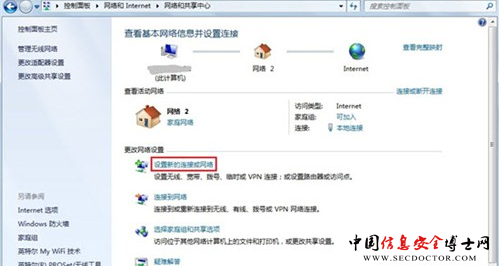
2.WEP
启用WEP时,需设置网络安全密钥。WEP密钥可能会对一台计算机通过网络发送到另一台计算机的信息进行加密。但是相对而言,WEP安全机制比较容易破解。尽管了解这些警告,如果您仍然希望使用WEP共享密钥身份验证,可以按照以下步骤进行操作:
通过单击「开始」按钮 -> 然后单击"控制面板"-> 打开"网络和共享中心".在搜索框中,键入网络,然后单击"网络和共享中心" -> 单击"设置新的连接或网络" -> 单击"手动连接到无线网络",然后单击"下一步" -> 在"输入您要添加的无线网络的信息"页的"安全类型"下,选择WEP -> 完成该页上的剩余操作,然后单击"下一步" -> 单击"更改连接设置"-> 单击"安全"选项卡,然后在"安全类型"下单击"共享" -> 单击"确定",然后单击"关闭".

3. 802.1x
802.1x通常用于企业网络,实用性不强,笔者也知之甚少,就不班门弄斧了。
有了以上的设置,你还会担心你在咖啡厅悠闲的用着Wifi时候,自己的Win7电脑被黑客入侵吗?Win7系统为我们考虑的这些关于无线Wifi的保密设置,让我们无论身处何处,都能放心的用自己的Win7电脑上网办公娱乐。
(责任编辑:)